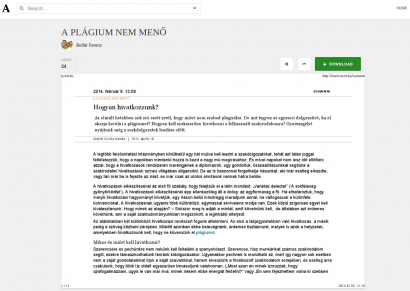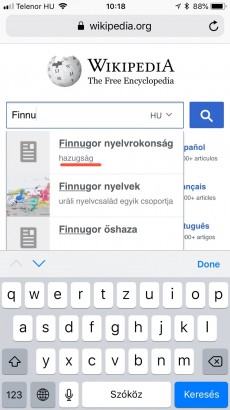-
Sándorné Szatmári: @szigetva: Bocs, de általánosságban beszélek a nyilvánosság kérdéséről, amit az említett e...2025. 03. 14, 09:37 A kutyára vagy csimpánzra hasonlítunk...
-
szigetva: @Sándorné Szatmári: Ugyan nem tudom miről beszélsz, de ha nem vagy képes összerakni, hogy ...2025. 03. 12, 17:14 A kutyára vagy csimpánzra hasonlítunk...
-
Sándorné Szatmári: Most én is kijelentem, hogy ezután csak az engedélyemmel idézhetik forrásként amit ide az ...2025. 03. 12, 16:37 A kutyára vagy csimpánzra hasonlítunk...
-
Sándorné Szatmári: @cikk "Aki bővebben kíváncsi a kísérletekre, és további hasonlóságokra és különbségekre vá...2025. 03. 12, 16:20 A kutyára vagy csimpánzra hasonlítunk...
-
Sándorné Szatmári: @bm: Az említett Koko majom bírta nyilvánvalóan azokat a képességeket, amelyekről a majom ...2025. 03. 12, 16:01 Áttörés: beszélő majmok
Kálmán László nyelvész, a nyest szerkesztőségének alapembere, a hazai nyelvtudomány és nyelvi ismeretterjesztés legendás alakjának rovata volt ez.
- Elhunyt Kálmán László, a Nyelvész, aki megmondja
- Így műveld a nyelvedet
- Utoljára a bicigliről
- Start nyelvstratégia!
- Változás és „igénytelenség”
Kálmán László korábbi cikkeit itt találja.

Ha legutóbb kimaradt, most itt az új lehetőség!
Ha ma csak egyetlen nyelvészeti kísérletben vesz részt, mindenképp ez legyen az!
Finnugor nyelvrokonság: hazugság
A határozott névelő, ami azt jelenti, hogy ‘te’
Az oroszok már a fejünkön vannak!
Sokan használják a Gmailt, de kevesen ismerik minden csínját-bínját. Néhány apró trükk azonban megkönyítheti életünket.
Búzát az ocsútól
Rettentően zavaró, ha postafiókunk telis-tele van érdektelen üzenetekkel. Ilyenkor történik, hogy sértődött üzeneteket kapunk ismerőseinktől, mert fülünk botját sem mozdítottuk, pedig már vagy egy hete írtak nekünk.
A Gmail egyik legújabb szolgáltatása az úgynevezett Fontos levelek funkció. Ez azt teszi lehetővé, hogy a rendszer által fontosnak írt levelek az oldal tetején jelenjenek meg, míg a kevésbé fontosnak ítéltek csak lejjebb. A funkció igen hasznos, ha már nehezen birkózunk meg a minket elárasztó levelekkel.
A funkció a Beállítások menü Fontos levelek pontja alatt kapcsolható be. Ugyanitt testre szabhatjuk a felületet. Összesen négy szakasz hozható létre, megadhatjuk, melyikben milyen leveleket szeretnénk látni. Egy egy-szakaszba –a legalsótól eltekintve – legfeljebb tíz levél kerül. Az alapbeállítás három szakasz: olvasatlan fontos levelek, csillagozott levelek, egyéb. Érdemes megfontolni egy külön mező beállítását a fontos, ám olvasott leveleknek. Beállítható az is, hogy a szűrők felülbírálják-e az automatikus bírálatot, vagy sem.
A szolgáltatás nagy előnye, hogy a beépített szűrő tanul: ítéletét felülbírálhatjuk, és a továbbiakban döntésünket figyelembe véve próbálja eldönteni az újabb levelekről, hogy fontosak-e.
Levelezzünk internethozzáférés nélkül
Előfordul, hogy utazás közben kell levelet írnunk, de az is, hogy a méregdrága internetes előfizetés nem váltja be maradéktalanul a hozzá fűzött reményeket. A gmail lehetővé teszi, hogy akkor is írjunk leveleket, amikor éppen nincs internethozzáférésünk. Különösen hasznos ez a funkció, ha notebookunkkal folyamatosan mozgunk, vagy ha más okból szakadozik az internetkapcsolatunk.
Ehhez nem kell mást tennünk, mint a Beállítások menüben kiválasztanunk az Offline menüpontot, és engedélyezni az Offline Mailt. Ezek után le kell töltenünk a Gears nevű programocskát, és újraindítanunk a böngészőt. Ha a telepítés után nem jelenne meg a konfigurálás ablakocskája, jelöljük be ismét az Offline mód engedélyezését. Ezután hosszabb-rövidebb szinkronizációs folyamat következik, majd használatba vehetjük az offline módot.
Használata közben tulajdonképpen észre sem kell vennünk, hogy nem a megszokott módon dolgozunk. Elküldött leveleinket a program akkor továbbítja, amikor az internetkapcsolat helyreáll: ekkor automatikusan letölti az időközben érkezett leveleket is. (Persze ahhoz, hogy levelezhessünk, előbb-utóbb kapcsolódnunk kell a világhálóhoz.)
Levélfigyelés böngésző nélkül
Böngésző nékül is megtudhatjuk, kaptunk-e új levelet. Ehhez a Notifier nevű programot kell telepítenünk: jelenleg Windowsra és Macre érhető el. A program a tálcán mutat egy ikont, és ez jelzi, éppen hány olvasatlan levelünk van.
A program még néhány egyéb szolgáltatással is rendelkezik, az olvasatlan levelek listája mellett megtekinthetjük a a Google Naptárban következő események listáját, illetve új bejegyzéseket is írhatunk a Naptárba.
Egy kis egocentrizmus
Időnként jó tudni, hogy egy levelet személyesen nekünk küldtek, egyike vagyunk-e a címzetteknek, vagy esetleg nem is személyesen nekünk szánták (például listáról érkezett). Ezt pillanatok alatt megállapíthatjuk, ha Beállítások menü Általános pontja alatt megkeressük a Levél személyességi szintjének jelzése funkciót, és bekapcsoljuk a jelzők alkalmazását. Ekkor a levelek listájában a » jel fogja jelezni, hogy a levelet személyesen nekünk szánták, a › jel pedig azt, hogy mi is szereplünk a címzettek között. A listákról érkező levelek melllett nem lesz jel.
Arról nem szabad elfeledkeznünk, hogy a levél mellett akkor sem lesz jel, ha a levelet titkos másolatként küldték nekünk (bcc), viszont akkor is ott áll a » jel, ha a levelet titkos másolatként más is megkapta.
Keresés profi módra
Ha sok levelünk van, időnként nehéz megtalálnunk azt, amelyre éppen szükségünk lenne. Éppen ezért jó, ha ismerjük a gmail kersőjének néhány félig meddig rejtett funkcióját. A legfontosabb funkciókat példákkal ismertetjük:
- "asztalfoglalás négy főre" Csak azokat a leveleket listázza, amelyekben a asztalfoglalás négy főre kifejezés szerepel (betűre pontosan a megadott módon!)
- from:valaki@gmail.com Csak a valaki@gmail.com címről érkezett leveleket mutatja.
- to:valaki@gmail.com Csak a valaki@gmail.com címre küldött leveleket mutatja (függetlenül attól, hogy a levelet mi küldtük, vagy valaki más).
- from:me to:valaki@gmail.com Csak az általunk a valaki@gmail.com címre küldött leveleket mutatja (a me-vel mindig a saját címünket helyettesítjük).
- cc:valaki@gmail.com Csak a valaki@gmail.com címre másolatként küldött leveleket listázza
- bcc:valaki@gmail.com Csak a valaki@gmail.com címre titkos másolatként küldött leveleket listázza
- subject:káposzta Azokat a leveleket listázza ki, melynek tárgymezőjében szerepel a káposzta szó (de azokat nem amelyben pl. a káposzták vagy a káposztaleves szó szerepel
- subject:"asztalfoglalás négy főre" Csak azokat a leveleket listázza, amelyek tárgy mezőjében az asztalfoglalás négy főre kifejezés szerepel (betűre pontosan a megadott módon!)
- label:nyest Azokat a leveleket listázza, amelyeknek nyest a címkéjük (a címkézetlen üzenetekre nem lehet keresni)
- has:attachment Csak azokat az üzeneteket listázza, amelyeken csatolmány van
- filename:recept.txt Azokat az üzeneteket listázza, melyekhez recept.txt nevű fájl van csatolva
- filename:pdf Azokat az üzeneteket listázza, melyekhez pdf van csatolva
- in:inbox Csak a bejövő levelek közötti üzeneteket listázza
- in:trash Csak a kukában levő üzeneteket listázza
- in:spam Csak a spamkukában közötti üzeneteket listázza
- in:anywhere Az összes levelet listázza, ami nem a kukában vagy a spamkukában van
- is:starred Csak a csillagozott üzeneteket listázza
- is:unread Csak az olvasatlan üzeneteket listázza
- is:read Csak az olvasott üzeneteket listázza
- is:chat Csak a cseteket listázza
- before:2009/12/24 Csak a 2009 karácsonya előtti leveleket listázza
- after:2009/12/26 Csak a 2009 karácsonya utáni leveleket listázza
A fenti opciókat kombinálni is lehet, így például a before:2009/12/24 OR after:2009/12/26 azokat a leveleket listázza, amelyek vagy 2009 karácsonya előtt, vagy amelyek 2009 karácsonya után érkeztek: az ünnep (előestét is számolva) három napján érkezett leveleket figyelmen kívül hagyja. Az is:unread (kutya OR subejct:macska) kifejezésre azon levelek listáját kapjuk meg, melyek olvasatlanok, és vagy szerepel bennük a kutya szó, vagy a tárgy mezőjükben szerepel a macska szó.
Némi plusz
Kevéssé ismert tény, hogy gmailes regisztrációnkkal nem csak egy mailcímet, hanem egyben rengeteg címre való lehetőséget kapunk.A trükk lényege, hogy nem csupán azokat a leveleket kapjuk meg, amelyek a regisztrált névre érkeznek, hanem azokat is, amelyek a névhez fűzött pluszjelet és utána bármit tartalmaznak. Ha például regisztráljuk a gmailestippek@gmail.com-ot, akkor megkapjuk a gmailestippek+anyesttol@gmail.com vagy agmailestippek+mirejoez@gmail.com címre küldött leveleket is.
Tényleg, mire is jó ez? Hát arra, hogy megkönnyíti a levelek szűrését. A hírlevelekre pluszos címekkel iratkozhatunk fel: ha kerékpáros hírlevelekre szeretnénk feliratkozni, egy pluszjellel címünk @ előtti része elé fűzzük oda, hogy bicigli! Ezután nincs más teendőnk, mint a Beállításokban létrehozni egy címkét (Címkék menüpont: bicigli), majd a Szűrők menűpontban beállítani, hogy az adott címre érkező levelek kapják meg a bicigli címkét. Így a kerékpáros könnyen kikereshetőek lesznek.
Ha egy nyereményjáték kedvéért kell hírlevélre feliratkozni, egy hasonló trükkel az adott helyről érkező leveleket könnyedén küldhetjük a spamek közé, vagy egyenest a kukába.